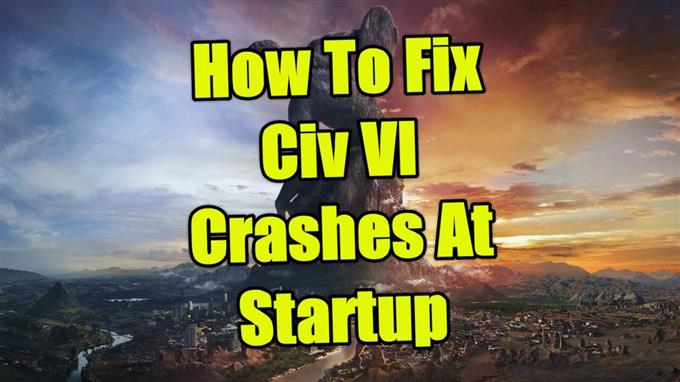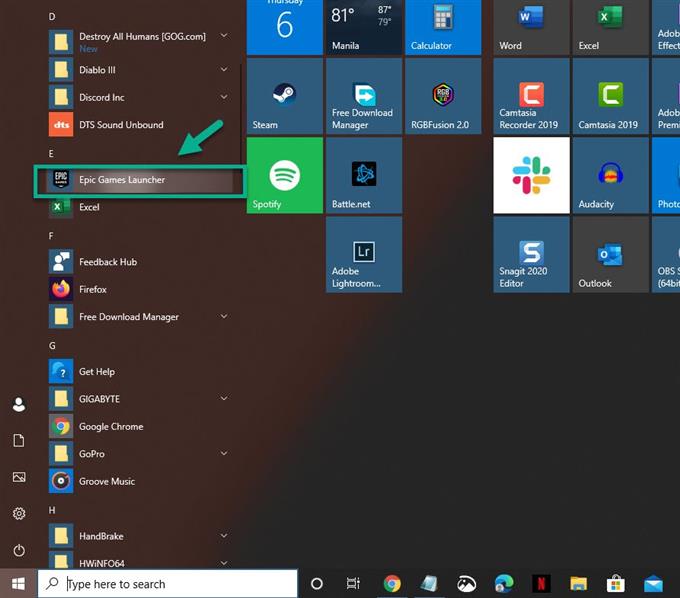O Civ Vi trava na inicialização do problema geralmente é causado por um arquivo de jogo corrompido ou ausente. Também pode ser causado por um driver de placa gráfica desatualizado. Para corrigir isso, você precisará reparar o arquivo do jogo ou atualizar o driver gráfico.
Civilization VI ou Civ VI é um jogo de estratégia baseado em transformações que foi lançado pela primeira vez em 2016. O objetivo do jogo é desenvolver uma civilização de uma colônia a uma potência mundial. A vitória pode ser alcançada por meio de várias condições, como dominação militar, superioridade tecnológica ou influência cultural.
Civilization VI constantemente falha na inicialização
Um dos problemas que você pode encontrar ao jogar é quando ele trava constantemente. Aqui está o que você precisa fazer para corrigir isso.
Pré-requisitos:
Reinicie o seu computador.
Certifique-se de que seu computador atenda aos requisitos do sistema para jogar o jogo.
Mínimo
- SO: Windows 7 64 bits / 8.1 64 bits / 10 64 bits
- Processador: Intel Core i3 2,5 Ghz ou AMD Phenom II 2,6 Ghz ou superior
- Memória: 4 GB de RAM
- Disco rígido: 12 GB ou mais
- DVD-Rom: necessário para instalação baseada em disco
- Placa de vídeo: Placa de vídeo DirectX 11 de 1 GB (AMD 5570 ou Nvidia 450)
Recomendado
- SO: Windows 7 64 bits / 8.1 64 bits / 10 64 bits
- Processador: Quarta geração Intel Core i5 2,5 Ghz ou AMD FX8350 4,0 Ghz ou superior
- Memória: 8 GB de RAM
- Disco rígido: 12 GB ou mais
- DVD-Rom: necessário para instalação baseada em disco
- Placa de vídeo: placa de vídeo DirectX 11 de 2 GB (AMD 7970 ou Nvidia 770 ou superior)
Método 1: verifique os arquivos do jogo para consertar travamentos do Civilization VI durante a inicialização
A causa mais comum desse problema é um arquivo de jogo corrompido ou ausente. Se é isso que está causando o problema, tudo o que você precisa fazer para consertar é verificar o jogo.
Se você baixou o jogo da Epic Store, aqui está o que você precisa fazer.
Tempo necessário: 10 minutos.
Verificar Civilização VI
- Abra o lançador do Epic Games.
Você pode fazer isso clicando nele na lista de aplicativos do menu Iniciar.
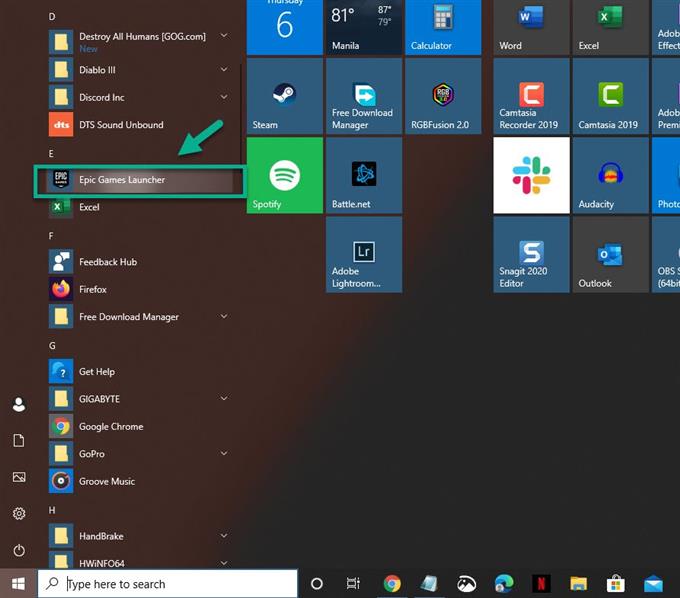
- Clique em Biblioteca.
Isso pode ser encontrado no painel esquerdo.

- Clique nos três pontos após o título do Civilization VI.
Isso abrirá um menu de configurações.

- Clique em Verificar.
O jogo será verificado. Se algum arquivo ausente ou corrompido for encontrado, ele será corrigido.

Se você baixou o jogo do Steam, aqui está o que você precisa fazer.
- Abra o inicializador de desktop Steam.
- Clique em Biblioteca.
- Localize Civilization VI.
- Clique com o botão direito do mouse em Civilization VI e clique em Propriedades.
- Clique em Arquivos locais. Esta é a terceira aba no topo da janela.
- Clique em Verificar integridade dos arquivos do jogo. Isso irá verificar e corrigir todos os arquivos do jogo que tenham problemas.
Método 2: atualize sua placa gráfica
Existe a possibilidade de que um driver de placa gráfica desatualizado esteja causando esse problema, por isso você deve se certificar de que seu computador possui o driver de placa gráfica mais recente instalado.
Se você estiver usando uma GPU NVIDIA, veja como obter a atualização mais recente.
- Abra a NVIDIA GeForce Experience.
- Certifique-se de clicar na guia Drivers na parte superior da janela.
- Clique no link verificar se há atualizações. Isso verificará se algum novo driver está disponível. Se um driver estiver disponível, você deve baixá-lo e instalá-lo.
Se você não encontrar a GeForce Experience, faça o download primeiro aqui https://www.nvidia.com/en-us/geforce/geforce-experience/.
Alternativamente, você também pode atualizar o driver da placa gráfica a partir do gerenciador de dispositivos.
- Clique com o botão direito no botão Iniciar.
- Clique em Gerenciador de Dispositivos.
- Clique na seta para frente antes de Adaptadores de vídeo.
- Clique com o botão direito no adaptador de vídeo e em Atualizar driver.
- Clique em procurar drivers automaticamente.
Método 3: Reinstale o jogo
É possível que o problema seja causado por uma instalação de jogo corrompida. Se for este o caso, você precisará reinstalar o jogo.
Se você baixou o jogo da Epic Store, aqui está o que você precisa fazer.
- Abra o lançador do Epic Games.
- Clique em Biblioteca.
- Clique nos três pontos após o título Civilization Vi.
- Clique em Desinstalar.
Se você baixou o jogo do Steam, aqui está o que você precisa fazer.
- Abra o inicializador de desktop Steam.
- Clique em Biblioteca.
- Localize Civilization VI.
- Clique com o botão direito do mouse em Civilization VI e clique em Propriedades.
- Clique em Arquivos Locais.
- Clique em Desinstalar.
Após desinstalar o jogo reinicie o computador antes de instalá-lo novamente.
Depois de executar as etapas listadas acima, você corrigirá com êxito as falhas do Civ Vi no problema de inicialização.
Visite nosso canal do Youtube androidhow para mais vídeos de solução de problemas.
Leia também:
- Como jogar jogos Sega Dreamcast no Windows 10